Чтобы настроить Журнал, на панели навигации выберите Меню> Конструкторы> Журналы.
Подменю «Конструкторы» доступно только при наличии прав «Дизайнер».
Список Журналов похож на многие другие списки в системе. Вверху находится командная панель с кнопками Добавить, Изменить, Удалить.
Чтобы начать редактирование Журнала, вам нужно выбрать элемент в списке и нажать кнопку «Изменить» на панели команд или дважды щелкнуть сам элемент. Это откроет форму пункта настроек Журнала.
Настройка Журнала
В форме есть вкладки в виде дерева: Структура, Триггеры и Другое.
На вкладке Структура слева находится список со столбцами Журнала. А справа находится панель свойств выбранного столбца «Журнала».
Панель свойств столбца Журнала содержит следующие поля:
- Заголовок - заголовок столбца реестра.
- Имя - имя столбца. Он генерируется автоматически после ввода названия. При необходимости можно редактировать вручную.
- Тип - Тип данных. Для выбора доступны следующие типы: Число, Строка, Дата, Справочники.
- Подсказка - Подсказка к столбцу "Регистрация".
- Битовая глубина - количество десятичных знаков. Доступно для столбцов типа Number.
- Длина - максимальная длина строки. Доступно для столбцов типа Строка. Если указана нулевая длина, строка будет неограниченной. Использование неограниченного количества строк может привести к снижению производительности. Предпочтительно использовать строку ограниченной длины.
- Обязательно - если флаг установлен, записи с пустым значением в этом столбце запрещены.
- Отображать в списке - флаг указывает, отображать ли столбец в списке Журнала или нет.
Добавление столбца Журнала
Чтобы добавить новый столбец, нажмите кнопку «Добавить». Появится подменю с двумя вариантами: Стандартный столбец и Столбец.
Если выбрать элемент столбца Стандартный, откроется форма выбора со списком предварительно настроенных полей. Вы можете выбрать необходимое поле. После выбора поля форма выбора будет закрыта, а в списке столбцов появится новый столбец с уже настроенными свойствами. Новый столбец выделен курсивом. При необходимости вы можете отредактировать все свойства столбца на панели свойств и переместить столбец с помощью стрелок вверх и вниз в нужное место в списке.
Преимущество работы с элементом Стандартный столбец заключается в том, что вы выбираете уже настроенные поля. Нет необходимости выполнять все настройки вручную. Это обеспечивает более высокую скорость и единообразие создаваемых полей (например, поле «Компания» во всем реестре будет называться «Компания» и будет иметь название компании, поле «Итого» будет иметь значение «Число во всех реестрах» с точностью до 2 и количество имен. , и т.д.).
В большинстве случаев мы рекомендуем добавлять столбцы журнала через столбец Standard. Любые настройки можно произвести вручную.
Если вы выберете «Столбец», новый столбец будет добавлен в список столбцов «Журнала», и вам придется вручную настроить все свойства этого столбца.
Столбец в Журнала будет создан только после записи элемента настроек с помощью кнопки Сохранить или Сохранить и закрыть. Столбец больше не выделяется курсивом. При необходимости столбец можно отредактировать или удалить.
Редактирование столбца Журнала
Чтобы изменить столбец Журнала, выберите столбец на вкладке «Структура» и отредактируйте свойства столбца на панели свойств. После изменения столбец будет выделен курсивом. Изменения вступят в силу только после сохранения элемента настроек
Если вы допустили ошибку и не хотите записывать внесенные изменения, просто вернитесь к списку журналов, нажав кнопку «Назад» на панели команд. Или перезагрузите текущую страницу браузера (ярлык F5).
Удалить столбец Журнала
Чтобы удалить столбец Журнала, выберите нужный столбец на вкладке «Структура» и нажмите кнопку «Удалить» над списком столбцов. После нажатия кнопки «Удалить» столбец будет зачеркнут. Если вы снова нажмете «Удалить», удаление этого столбца будет отменено. Столбец будет удален из реестра, когда в настройках будет указано «Сохранить»
Если вы допустили ошибку и не хотите записывать внесенные изменения, просто вернитесь к списку Журналов, нажав кнопку «Назад» на панели команд. Или перезагрузите текущую страницу браузера (ярлык F5).
Важно! Удаление столбца - действие необратимое. Удаленный столбец не может быть восстановлен. Все данные, хранящиеся в удаленном столбце не могут быть восстановлены.